在EXCEL中批量生成条形码的操作方法
知识问答 2021-12-05 04:44:35 admin
在EXCEL中批量生成条形码的操作方法,今天就教大家如何操作使用方法步骤。
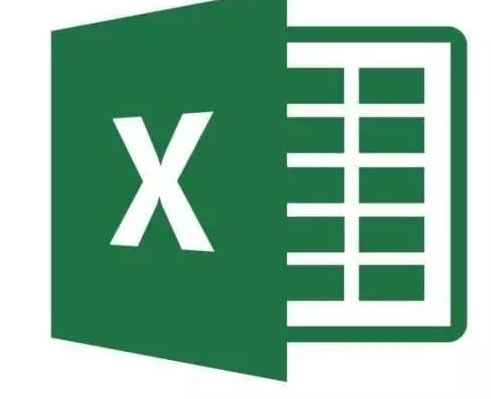
材料/工具
电脑方法
步骤1
在A列输入需要生成条形码的数字。

步骤2
选中数据区域并将该区域行高设置为50。
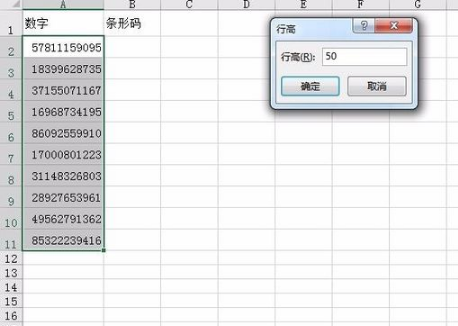
步骤3
复制下列内容并粘贴到C1单元格内。
<table><img src="http://t.ashiyue.com/img/barcodegen/html/image.php?filetype=PNG&dpi=72&scale=2&rotation=0&font_family=Arial.ttf&font_size=14&text=
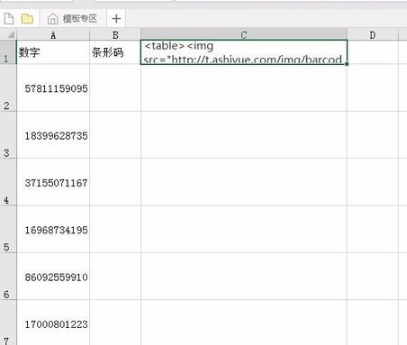
步骤4
复制下列内容并粘贴到D1单元格内。
&thickness=20&start=NULL&code=BCGcode128"/>
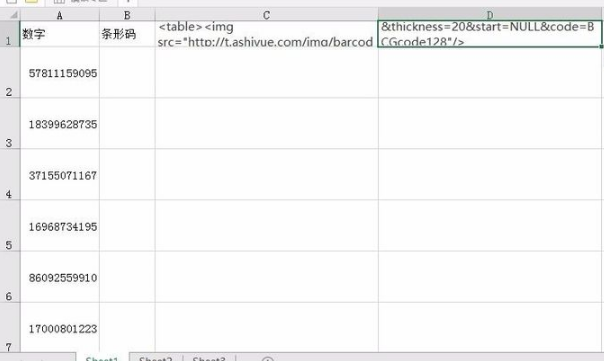
步骤5
在B2单元格内输入下面的公式并进行下拉填充操作。
=$C$1&A2&$D$1
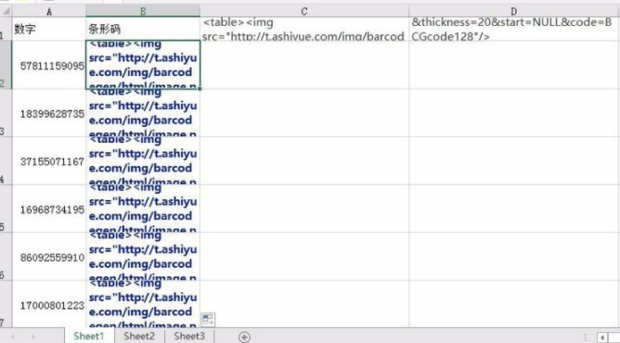
步骤6
复制B列数据区域的内容,之后将内容粘贴至记事本内。

步骤7
将记事本中的内容全部选中并进行复制。
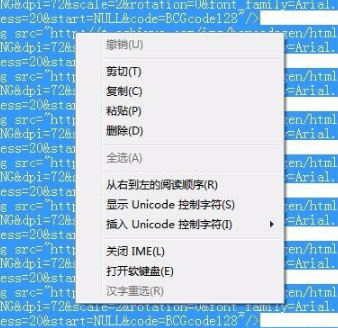
步骤8
切换到EXCEL主界面,在B2单元格上单击鼠标右键选择“选择性粘贴”,选择Unicode文本。
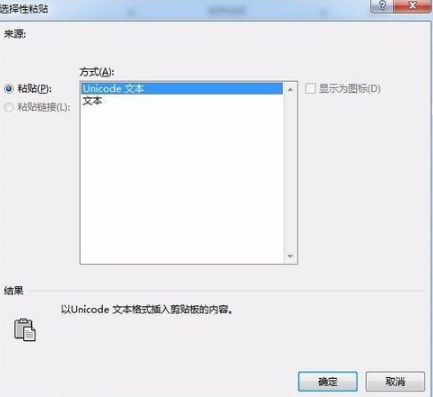
步骤9
即可看到B列单元格批量生成了条形码。

声明本文系本人根据真实经历原创,未经许可,请勿转载。
标签:
相关文章
发表评论

评论列表